Hari ini kita akan mengupas beberapa Error Upgrade Windows 10 dan kesalahan instalasi dan bagaimana Anda dapat mencoba untuk memperbaikinya. Juga, kita akan melalui beberapa praktek untuk meminimalkan jumlah masalah untuk upgrade ke Windows 10 yang sukses.
Fixing message 80240020
Sistem Operasi baru sekarang tersedia untuk umum, Microsoft tidak menggulirkan Windows 10 sekaligus untuk semua orang, tapi upgrade komputer secara bertahap. Namun, banyak user telah menemukan cara untuk upgrade gratis pada komputer mereka. Meskipun demikian, setelah Windows Update selesai dengan men-download file yang diperlukan, banyak user menemukan kesalahan 80240020.
 | |
Fixing message 80240020 |
Menurut Microsoft, pesan kesalahan 80240020 diharapkan ketika instalasi membutuhkan interaksi user. Tapi itu layak untuk menjadi perhayian bahwa pesan kesalahan tidak akan menjadi masalah besar. Bahkan, tidak ada masalah dengan reservasi Anda atau upgrade-download.
Sementara Microsoft merekomendasikan untuk menunggu sampai Windows 10 siap untuk menginstal, jika Anda tidak bisa menunggu, Anda dapat memodifikasi key registri untuk menginstal Windows 10.
Peringatan: Pastikan Anda mengerti bahwa memodifikasi registry di Windows bisa berbahaya. Ini diasumsikan bahwa Anda tahu apa yang Anda lakukan, dan Anda telah membuat salinan lengkap dari komputer Anda sebelum menggunakan petunjuk berikutnya.
- Temukan key registri : [HKEY_LOCAL_MACHINE\SOFTWARE\Microsoft\Windows\CurrentVersion\WindowsUpdate\OSUpgrade]
- Kuncinya harus ada, tetapi jika tidak, Anda harus membuatnya.
- Buat DWORD baru (32-bit) Value dengan nama = "AllowOSUpgrade" (tanpa tanda kutip), dan mengatur Nilai yang = 0x00000001
Setelah memodifikasi registry, dan kembali ke Control Panel, Windows Update dan memeriksa update baru. Sekarang, Anda harus dapat melihat dan klik tombol Get Started untuk meng-upgrade ke Windows 10.
Metode ini didokumentasikan oleh Microsoft harus bekerja di Windows 7 dan Windows 8.1. Namun, penting untuk menyebutkan bahwa pengguna Windows 8.1 juga harus menggunakan Control Panel.
Fixing message 0x80200056
Sekarang, ketika Anda melihat kode kesalahan 0x80200056, itu berarti bahwa proses upgrade terganggu karena komputer sengaja reboot atau account pengguna sign out. Untuk memperbaiki masalah ini, hanya mencoba untuk meng-upgrade lagi, tapi pastikan komputer terpasang aman dalam proses.
Fixing message 0x800F0922
Menurut Microsoft, kesalahan 0x800F0922 terjadi ketika tidak ada ruang kosong yang cukup pada partisi Sistem Reserved. Untuk mengatasi masalah tersebut, Anda harus menggunakan perangkat lunak pihak ketiga untuk meningkatkan ukuran partisi Sistem Reserved.
Kode kesalahan yang sama mungkin juga muncul jika komputer Anda tidak dapat terhubung ke server Windows Update. Anda dapat mencoba untuk memastikan bahwa Windows Update diaktifkan dan pastikan Anda tidak terhubung ke jaringan menggunakan koneksi VPN.
Fixing message 0x800F0923
Jika Anda mendapatkan error 0x800F0923, kemungkinan bahwa driver atau software tertentu tidak kompatibel untuk meng-upgrade ke Windows 10. Dalam hal ini, Anda ingin membuka "Get Windows 10" app, klik tombol menu hamburger, klik Chek PC anda, dan mengidentifikasi driver atau software yang tidak kompatibel.
Bila Anda telah berhasil mengidentifikasi masalah, periksa website untuk driver terbaru atau pembaruan perangkat lunak. Dalam hal tidak ada update baru, cobalah untuk menghapus perangkat lunak dan driver yang bersangkutan. Kemudian mencoba untuk meng-upgrade ke Windows 10, dan kemudian mencoba untuk menginstal ulang driver dan software - kemungkinan kali ini akan bekerja.
Fixing failure to upgrade to Windows 10
Pengguna mencoba untuk meng-upgrade juga mungkin mengalami situasi di mana mereka melihat pesan error seperti: "Error: We couldn't complete the updates. Undoing changes. Don't turn off
your computer." Or "Error: Failure configuring Windows Updates.
Reverting changes."
Bila Anda melihat jenis pesan ini, itu bisa menjadi agak sulit untuk mencari tahu apa yang salah karena ini adalah kesalahan umum yang mungkin muncul pada setiap saat selama instalasi pembaruan. Namun, Anda dapat menemukan kesalahan spesifik dengan pergi ke Control Panel > All Control Panel Items\Windows Update\View update history. Kemudian klik dua kali update dengan status Gagal, untuk melihat rincian kesalahan.
Memperbaiki masalah kompatibilitas
Jika komputer Anda tidak memenuhi persyaratan minimum untuk men-download dan menginstal Windows 10, Anda akan melihat kode kesalahan ini: 0xC1900200 - 0x20008 dan 0xC1900202 - 0x20008.
Dalam skenario ini, Anda harus mendapatkan rincian lebih lanjut tentang Windows 10 kompatibilitas untuk hardware atau software tertentu dengan mengunjungi Kompatibilitas Pusat Windows. Namun, perlu diingat bahwa database saat ini kecil.
Kode kesalahan 0xC1900208 - 0x4000C berarti bahwa sebuah aplikasi yang tidak kompatibel diinstal pada komputer Anda menghalangi proses upgrade. Cara termudah mengatasi masalah ini adalah dengan menghapus aplikasi yang bersangkutan dan software lain yang dapat menyebabkan masalah ini.
Membuat ruang untuk upgrade
Kesalahan 0x80070070 - 0x50011, 0x80070070 - 0x50012, dan 0x80070070 - 0x60000 menunjukkan bahwa komputer tidak memiliki cukup ruang kosong yang tersedia untuk meng-upgrade ke Windows 10. Dalam kasus ini, membebaskan ruang penyimpanan dengan menggunakan Disk Cleanup alat yang tersedia di Windows dengan membuka perintah, ketik cleanmgr, dan tekan Enter.
Ketika Anda berada di Disk Cleanup Tool , klik Clean up file sistem, dan pastikan untuk memeriksa semua konten Anda dapat terhapus. Tugas ini sangat penting untuk "Temporary Internet Files", "Recycle Bin", dan file laporan kesalahan.
Ingatlah untuk tidak menghapus "Windows Setup temporary files" yang Anda butuhkan file-file untuk menginstal Windows 10 pada komputer Anda.
Atau, jika Anda memiliki USB flash drive dengan setidaknya 8GB, Anda dapat terhubung ke komputer Anda dan alat pengaturan Windows akan dapat menggunakan penyimpanan sementara untuk melakukan upgrade.
Memperbarui Windows untuk menghindari kesalahan selama proses upgrade
Pesan kesalahan: Pembaruan ini tidak berlaku untuk komputer Anda, berarti komputer Anda tidak memiliki update yang diperlukan. Dalam kasus ini, pastikan Anda menjalankan versi terbaru dari sistem operasi. Untuk meng-upgrade ke Windows 10, Windows 7 harus memiliki Service Pack 1 yang diinstal dan Windows 8 harus menjalankan Windows 8.1 Update.
Jika Anda tidak tahu versi Windows Anda menjalankan, membuka perintah Run, dan ketik WinVer, dan tekan Enter.
Fixing Windows 10 activation problems
Masalah umum lainnya adalah masalah dengan aktivasi, banyak pengguna melaporkan pesan Windows not activated setelah mereka melakukan instal bersih Windows 10.
Microsoft memungkinkan user untuk meng-upgrade atau melakukan instalasi bersih Windows 10 dengan men-download file instalasi secara manual. Meskipun demikian, Microsoft merekomendasikan user membuat cadangan salinan gratis mereka menggunakan "Gets Windows 10" app dan upgrade melalui Windows Update. Alasan untuk metode ini adalah untuk meminimalkan kemungkinan kesalahan dan situasi lainnya, seperti masalah mencoba untuk mengaktifkan Windows 10.
Namun, kita semua tahu bahwa banyak berpikiran teknis lebih memilih untuk melakukan instalasi yang bersih dari sistem operasi, hanya untuk memiliki mesin yang segar. Jika Anda mencoba untuk melakukanya, Anda harus tahu bahwa untuk mengaktifkan salinan benar, Anda harus terlebih dahulu meng-upgrade versi Anda saat menggunakan Windows Update.
Proses ini diperlukan untuk mengkonversi produk key Windows 7 atau Windows 8.1 untuk key produk yang akan mengaktifkan Windows 10.
Tip Cepat: Selama proses upgrade menggunakan file yang didownload secara manual atau melalui Windows Update pastikan Anda terhubung secara online. Langkah ini untuk memastikan bahwa setelah upgrade, Anda dapat melakukan instalasi yang bersih dan tetap aktif. Microsoft UK menyatakan:
"If a customer has already taken the upgrade, they will be able to clean install back to Windows 10 because their device will have been provisioned with the new store-based license. No product key interaction required. Just 'Skip Key' and it'll activate once installed."
Catatan: Ini sangat penting bahwa Anda juga tahu key produk Anda sebelum mencoba untuk pindah ke Windows 10. Anda akan terkejut ketika akan memilikinya. Ada berbagai alat dan metode untuk memulihkan key produk Anda, Anda dapat mencoba alat Enchanted Keyfinder. Ini adalah perangkat gratis (menggunakannya di risiko Anda sendiri) yang mudah untuk men-download dan digunakan. Tidak ada diperlukan instalasi, cukup ekstrak file dan menjalankan.
Perlu diingat bahwa jika saat Anda sedang mencoba untuk mengaktifkan Windows 10, Anda mendapatkan error 0xC004C003 ini bisa berarti bahwa ada masalah dengan komputer Anda untuk menghubungkan ke aktivasi server Microsoft. Jika hal ini terjadi, tunggu beberapa saat dan coba untuk mengaktifkan lagi, sementara setelah kemungkinan adalah bahwa Windows 10 akan mengaktifkan secara otomatis.
Akhirnya, jika Anda melihat kesalahan 0xC004F061 ketika mencoba untuk mengaktifkan, itu berarti bahwa Anda mencoba untuk mengaktifkan Windows 10, tetapi Anda tidak memiliki versi yang berkualitas Windows pra-instal pada sistem Anda.
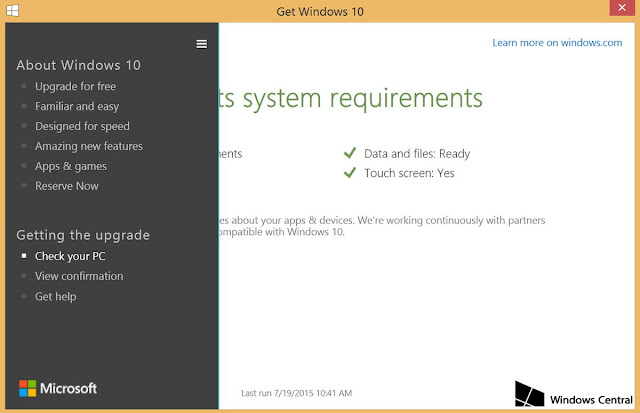




Kak saya beli laptop baru yg sudah ada window 10 nya tpi gk bisa d aktivasinya.. dan saya gk tau produk key nya apa?? Gmn solusinya??..
ReplyDeleteKak saya beli laptop baru yg sudah ada window 10 nya tpi gk bisa d aktivasinya.. dan saya gk tau produk key nya apa?? Gmn solusinya??..
ReplyDelete